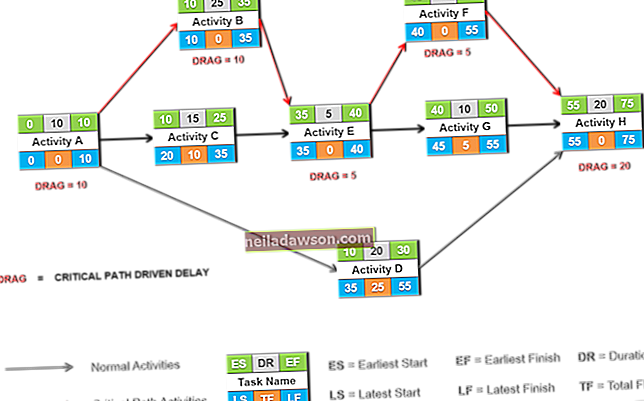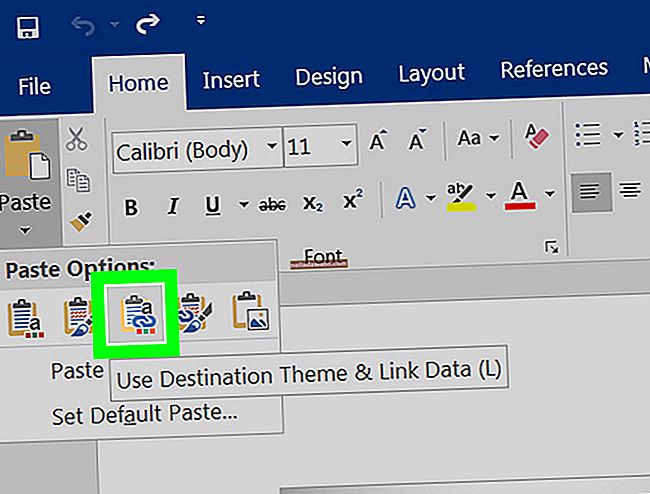Soubory aplikace Excel mohou být komplikovanými pracovními listy se stránkami dat, výpočty a informacemi s křížovými odkazy. Se všemi těmito informacemi není divu, že byste mohli pocítit paniku, když dojde k náhodnému smazání některého z vašich listů. Zatímco některé akce prostě nelze vzít zpět, odstraněný list aplikace Excel není jednou z nich. Společnost Microsoft zabudovala do programu a operačního systému několik jednoduchých způsobů, jak pomoci obnovit odstraněné listy. Ukládání a zálohování jsou vždy vaše nejlepší možnosti.
Obnovení uloženého a odstraněného listu
Není neobvyklé vyčistit plochu odstraněním nepotřebných nebo duplicitních souborů. Často se jedná o rychlý průběh přetažení souborů do složky koše. Před vyprázdněním dvakrát zkontrolujte koš nebo koš, abyste mohli náhodně smazat. Koš nebo koš jsou obvykle viditelné na ploše systému Windows nebo k nim lze přistupovat z panelu nástrojů v dolní části obrazovky.
U verzí aplikace Excel 2010 nebo dřívějších verzí otevřete Excel, vyberte „Soubor“, klikněte na kartu „Informace“ a klikněte na „Spravované verze“. Poté vyberte možnost „Obnovit neuložené dokumenty“. Vyhledejte název souboru listu pod nadpisem „Verze“. Vyberte nejnovější verzi. Žlutá lišta vám umožňuje vybrat možnost „Obnovit“ a přenést tuto verzi zpět na plochu.
U novějších verzí aplikace Excel, například Excel 2013 a Excel 2016, funkce automatického obnovení uloží verzi každých 10 minut. Otevřete aplikaci Excel a vyberte rozbalovací nabídku Soubor. Pokud byly nějaké dokumenty uloženy v rámci automatického obnovení, zobrazí se soubor „Obnovit neuložené“. Otevřete toto pro obnovení souboru Excel; název a uložte jej na požadované místo.
Obnovení neuloženého souboru
Stalo se to téměř každému: Uprostřed velkého projektu se vypne napájení a váš počítač se neočekávaně vypne. S ním zmizí složitý list, který jste vytvářeli. Byli jste tak zaneprázdněni vývojem, že jste zapomněli na záchranu. Naštěstí to Excel ukládal za vás.
Načtěte jej otevřením aplikace Excel. Mělo by se zobrazit pole „Obnova dokumentu“. Klikněte na tuto kartu a vyhledejte všechny neuložené dokumenty. Otevřete požadovaný soubor, což je pravděpodobně nepojmenovaný soubor s nejnovějším časovým razítkem. Po otevření jej nezapomeňte uložit pod příslušným názvem a na požadované místo.
Pomocí Průzkumníka souborů pro obnovení
Systém Windows vyvinul několik zabezpečovacích systémů, které zabraňují nechtěné ztrátě dat. V Průzkumníku souborů se po určitou dobu udržuje historie souborů. Stisknutím Windows-E otevřete Průzkumníka souborů a vyhledejte odstraněný list. Tato možnost zobrazí seznam souborů Excel, Word a PowerPoint.
Najděte příslušný soubor aplikace Excel, vyberte jej a na panelu nabídek vyberte možnost „Domů“. Chcete-li zkontrolovat různé verze a vyhledat nejnovější, vyberte možnost „Historie“. Otevřete soubor. Po otevření znovu otevřete chybějící list výběrem možnosti Obnovit. Uložit jako novou verzi.
U Windows 7 a Windows Vista vypadá cesta takto:
- C: \ Users \ User_Name \ AppData \ Local \ Microsoft \ Office \ UnsavedFiles
U Windows XP vypadá cesta takto:
- C: \ Documents and Settings \ User_Name \ Local Settings \ Application Data \ Microsoft \ Office \ UnsavedFiles
Soubory zde zůstanou čtyři dny po vytvoření nejnovější verze. Vždy spouštějte zálohy systému a ukládejte je v pravidelných intervalech, přestávkách a přerušeních.
Funkce UnsavedFiles není ve Windows 10 k dispozici.